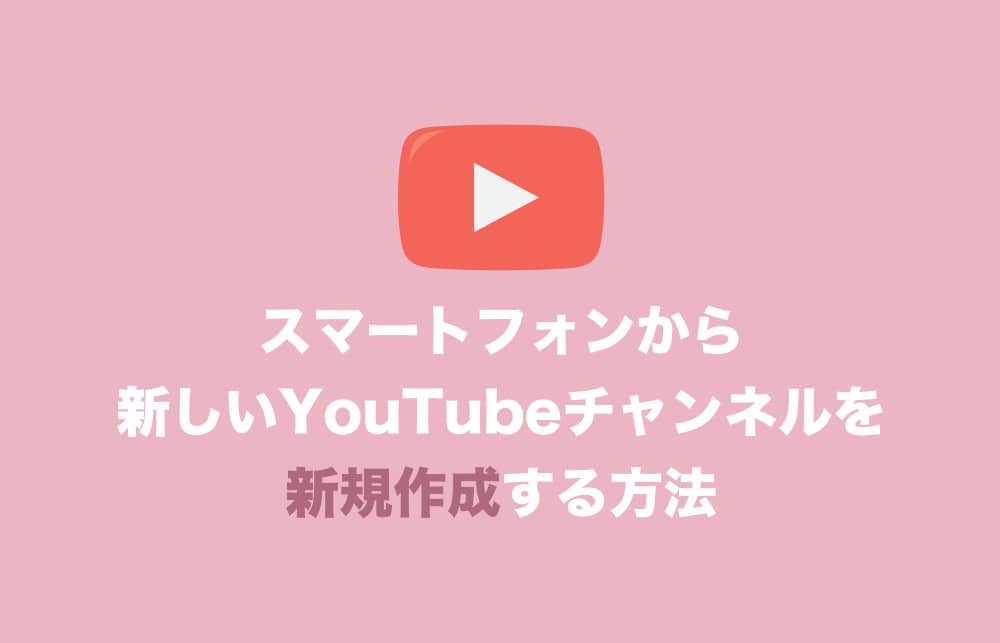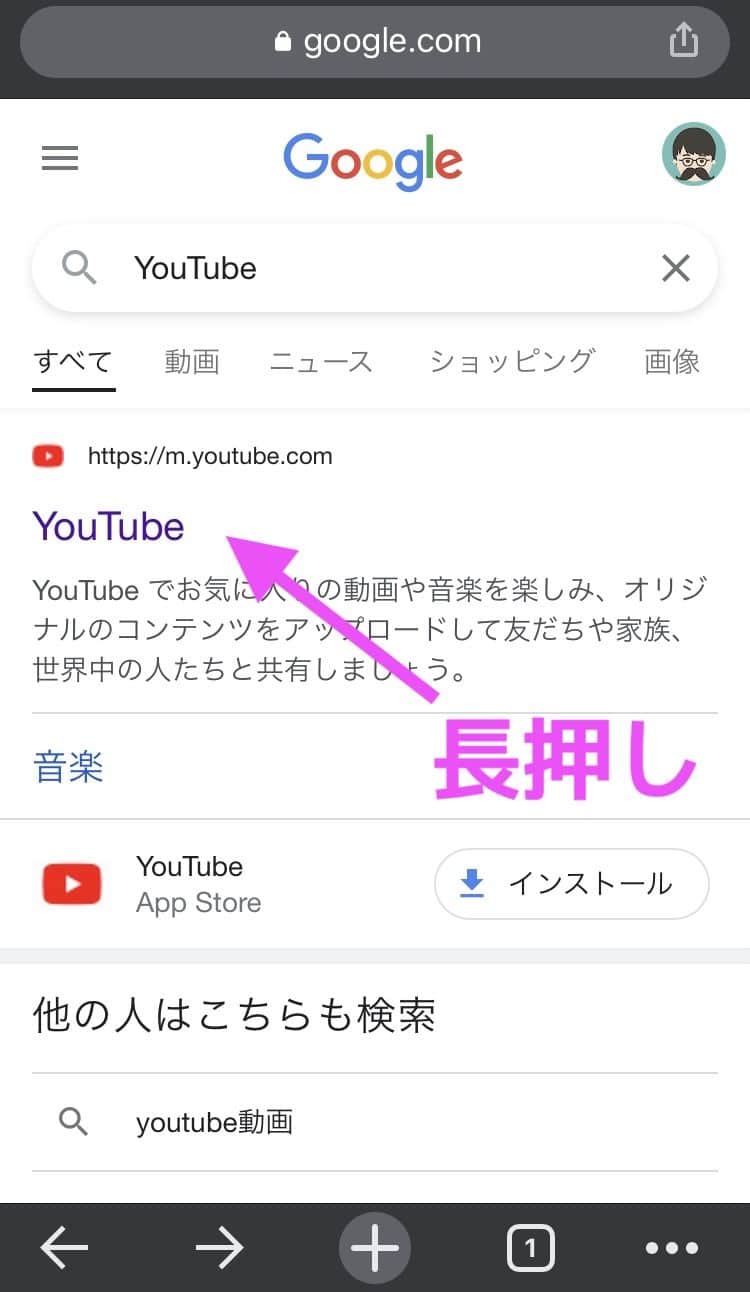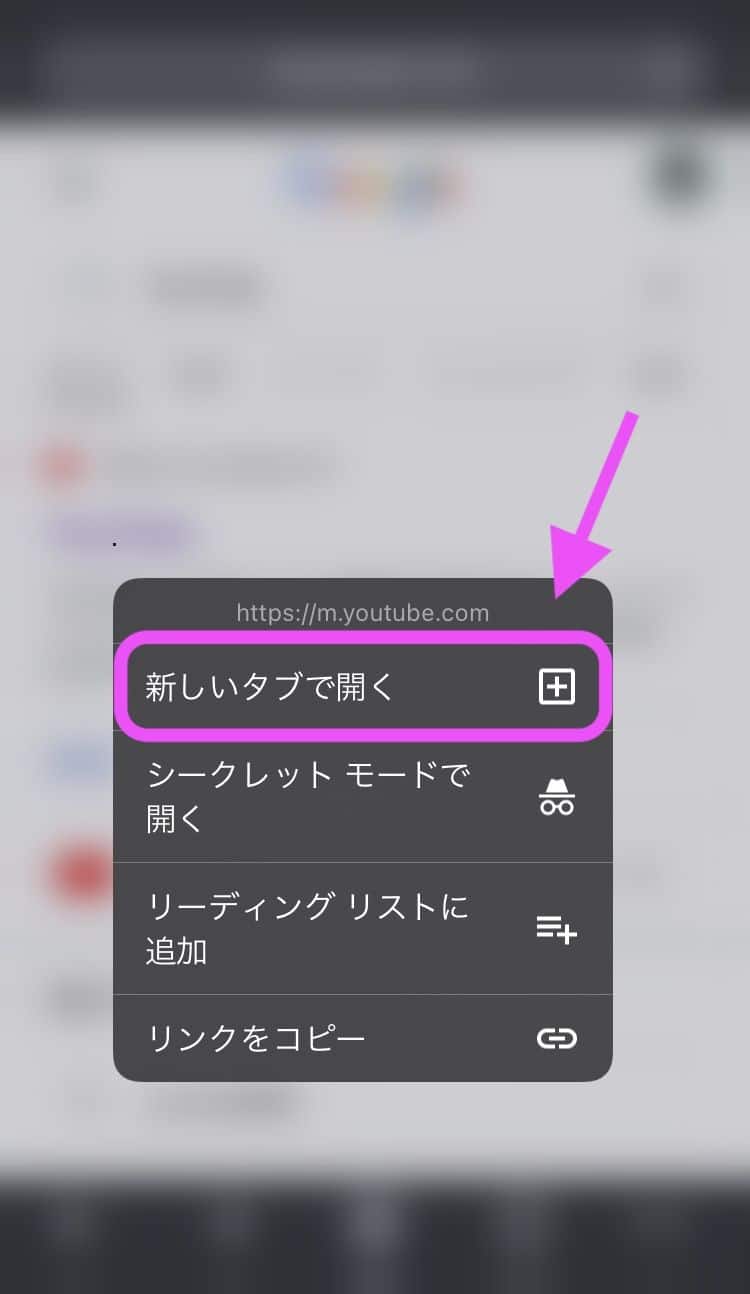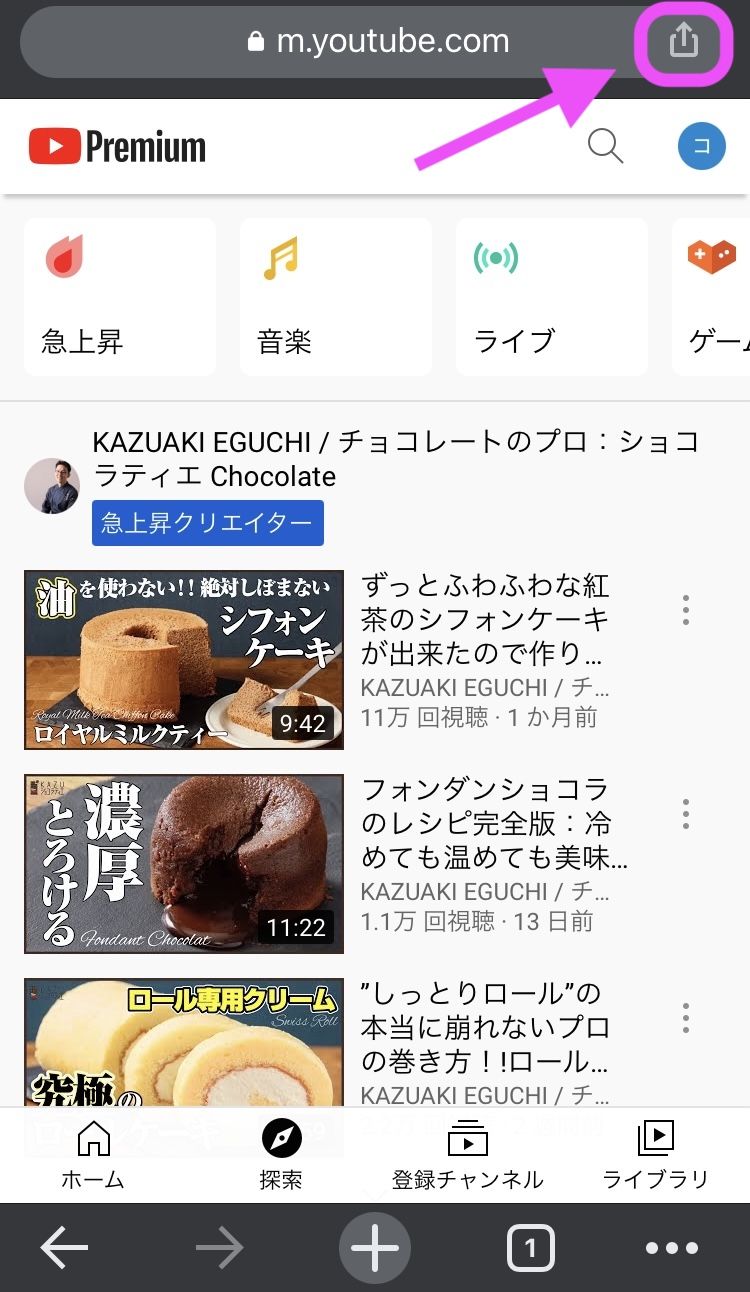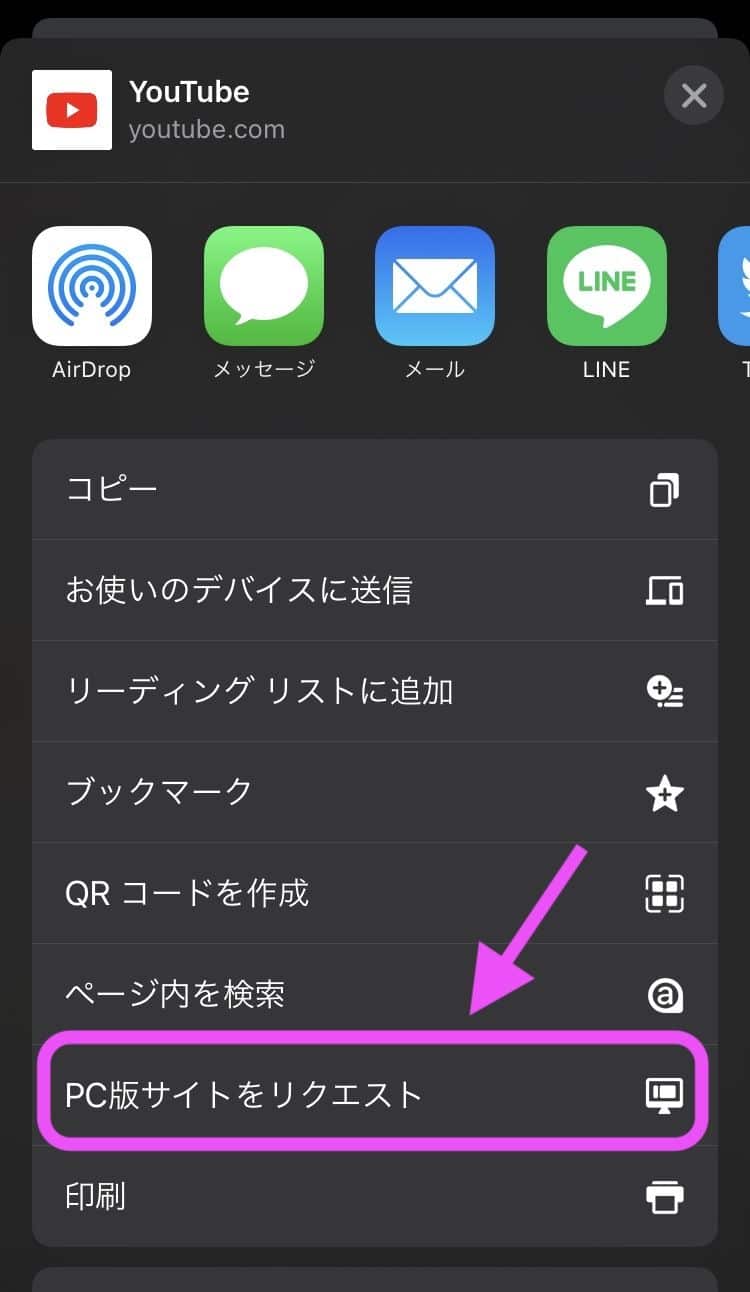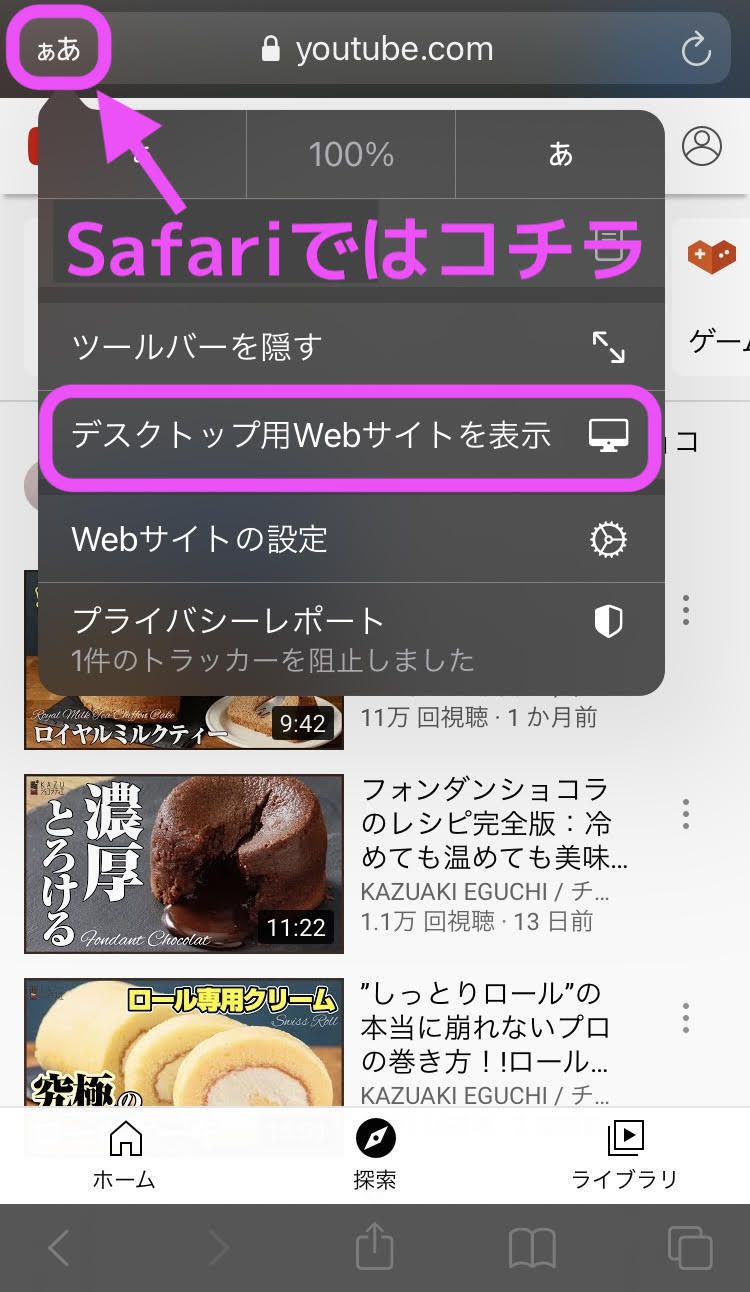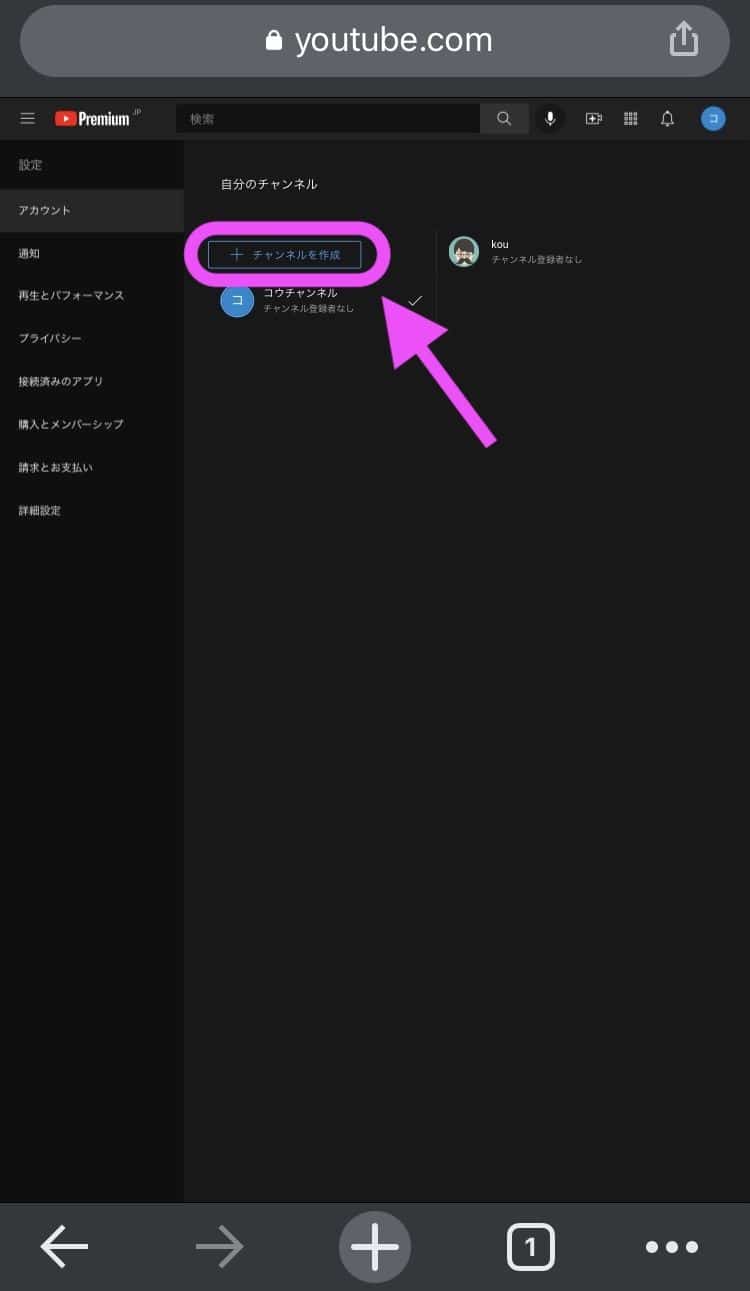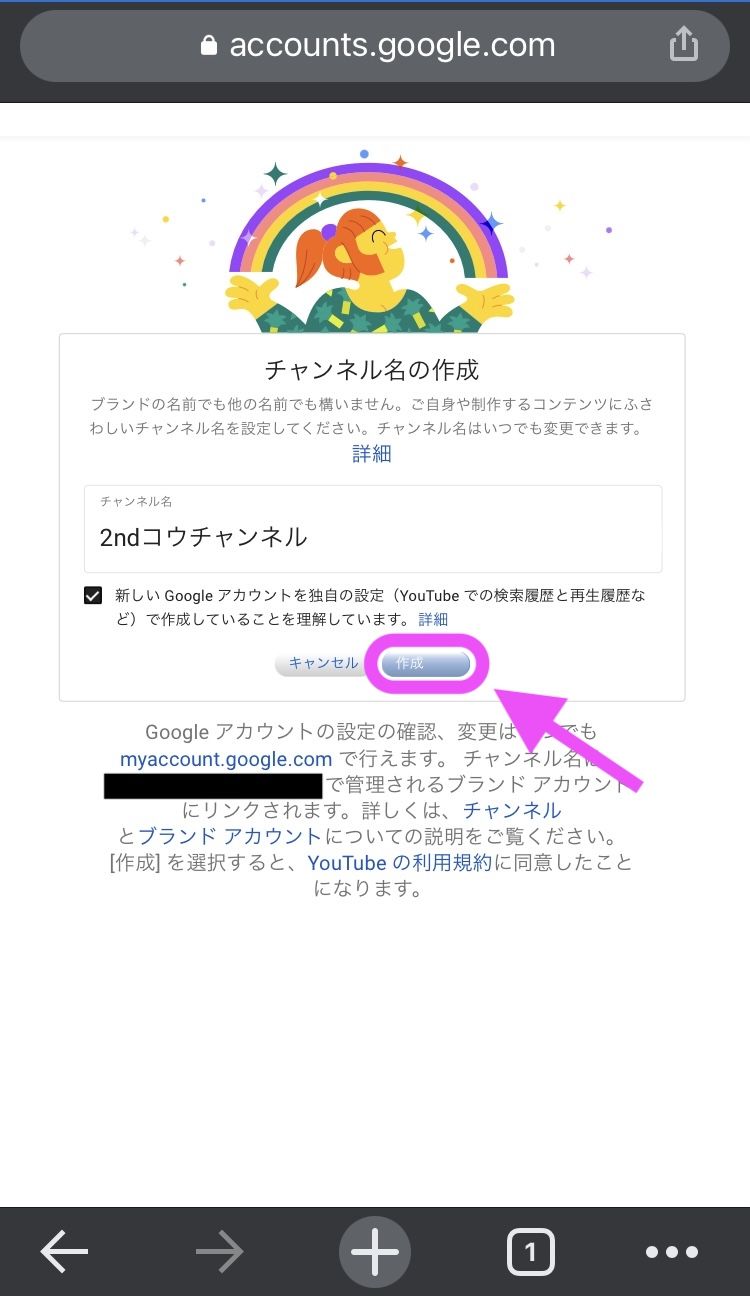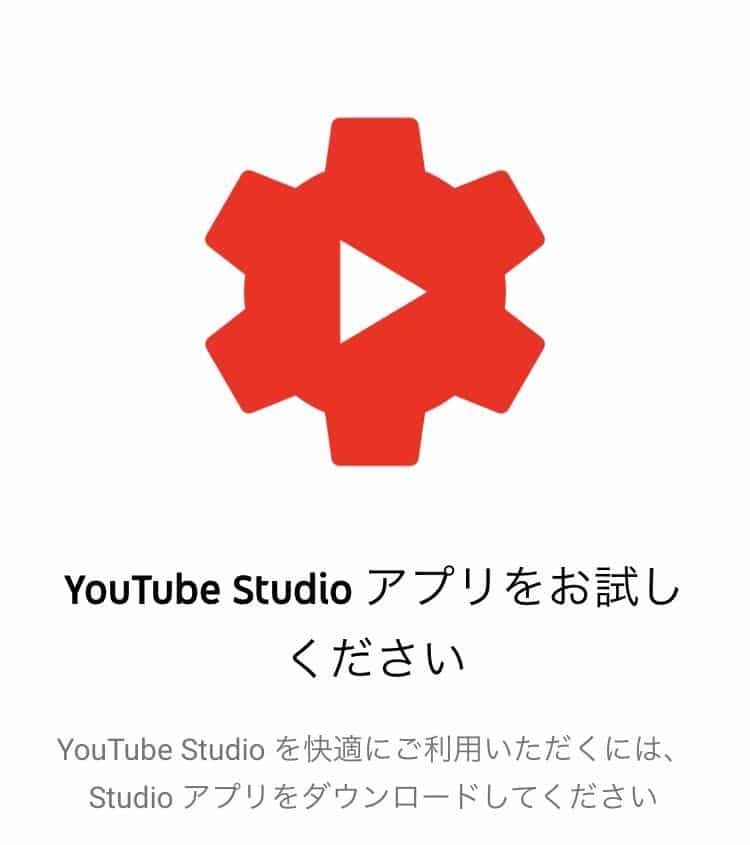YouTubeについて詳しく解説します
YouTubeチャンネルを作りたいけどPCを持ってない・・・。スマホだけでチャンネルは作れる?
・・・という人に向けて、記事をまとめました。
YouTubeチャンネルは、PCを持っていなくても、スマホだけで簡単に作成可能です。
本記事では、スマホだけでYouTubeチャンネルを作る方法を、スクショ付きで解説しています。
スムーズにできれば5分もかからない簡単な手順ですので、ぜひ一緒に進めてみてください!
目次
スマホだけでYouTubeチャンネルを作る方法
スマホだけでYouTubeチャンネルを作る方法は、以下の5ステップです。
- ブラウザでモバイル版YouTubeを開く
- ブラウザの上部アイコンからPC版サイトを開く
- メニューから設定ページへ移動する
- 新しいチャンネルを追加する
- チャンネル名を決めて作成完了
なお、今回はGoogle Chromeを例に説明していますが、Safariなどほかのブラウザでも基本的な手順は同じです。
手順①ブラウザでモバイル版YouTubeを開く
まずは、ブラウザでモバイル版YouTubeを開きます。
YouTubeアプリが勝手に起動してしまう場合は、検索結果の文字あたりを長押ししてください。
長押しするとメニューが表示され、「新しいタブで開く」をタップするとモバイル版が開けるはずです。
手順②ブラウザの上部アイコンからPC版サイトを開く
モバイル版にログインを済ませ、検索欄の右上にあるアイコンをタップしてメニューを開きましょう。
下の方にある「PC版サイトをリクエスト」をタップすると、PC版YouTubeに移動できます。
ちなみにSafariの場合は、左上の「あぁ」をタップすると、PC版を開くメニューが表示されますよ。
手順③メニューから設定ページへ移動する
PC版サイトを開いたら、右上アイコンのメニューから「設定」をタップし、設定ページへ移動します。
手順④新しいチャンネルを追加する
アカウント設定ページに移動したら、中央部分にある「チャンネルを追加または管理する」をタップ。
つづけて「+チャンネルを作成」ボタンを押しましょう。
手順⑤チャンネル名を決めて作成完了
最後に、チャンネル名の設定を行います。なお、ここで決めるチャンネル名はいつでも変更可能です。
空欄にチャンネル名を入力し、チェックマークを付けたら「作成」ボタンをクリックしてください。
「動画をアップロードしてください」という画面が表示されれば、チャンネル作成完了です。おつかれさまでした!
チャンネル作成後の操作はYouTube Studioアプリが便利
チャンネルを作成後は、カスタマイズや動画投稿などをどんどんしていきましょう。
ただし、スマホブラウザからでは、操作などに手間がかかり非常に効率が悪いため「YouTube Studio」アプリの利用をオススメします。
YouTube Studioとは、動画投稿者向けのYouTube公式アプリです。
- チャンネルのカスタマイズ
- チャンネルの分析
- 動画編集・公開
- コメントへの返信
などなど、ほとんどのことがYouTube Studioアプリ1つで完結します。
PCを持っていない場合は、YouTube Studioアプリをインストールして、効率的に作業を進めましょう!
まとめ
以上、スマホだけでYouTubeチャンネルを作る方法を解説しました。
PCがないからといって、YouTuberデビューをあきらめる必要はありません。スマホを上手に活用して、人気YouTuberを目指してみてください!
このように当ブログ・Tipstourでは、YouTubeの操作方法を数多く解説しています。
YouTubeについての操作方法は、こちらのリンクからどうぞ!